Når du arbejder med Cinema 4D Lite, er det vigtigt at forstå, hvordan du på trods af visse begrænsninger kan lave imponerende 3D-modeller skabe. I denne tutorial lærer du, hvordan du laver en grov rekonstruktion af din scene for at belyse dine objekter korrekt. Vi vil fokusere på brugen af NURBS-objekter og hvordan de kan hjælpe dig med at modellere.
Vigtigste indsigter
- Brugen af NURBS-objekter er afgørende for modellering i Cinema 4D Lite, da softwaren ikke tilbyder omfattende modelleringsværktøjer.
- At modellere fra en ortogonal vinkel muliggør en bedre proportionering af objekterne.
- Soft Selection kan hjælpe dig med at skabe realistiske og organiske former ved at justere flere punkter samtidigt.
Trin-for-trin guide
For at implementere de nævnte indsigter i detaljer, følg disse trin:
1. Forberedelser og overblik
Før du begynder at modellere, bør du få et overblik over scenen.
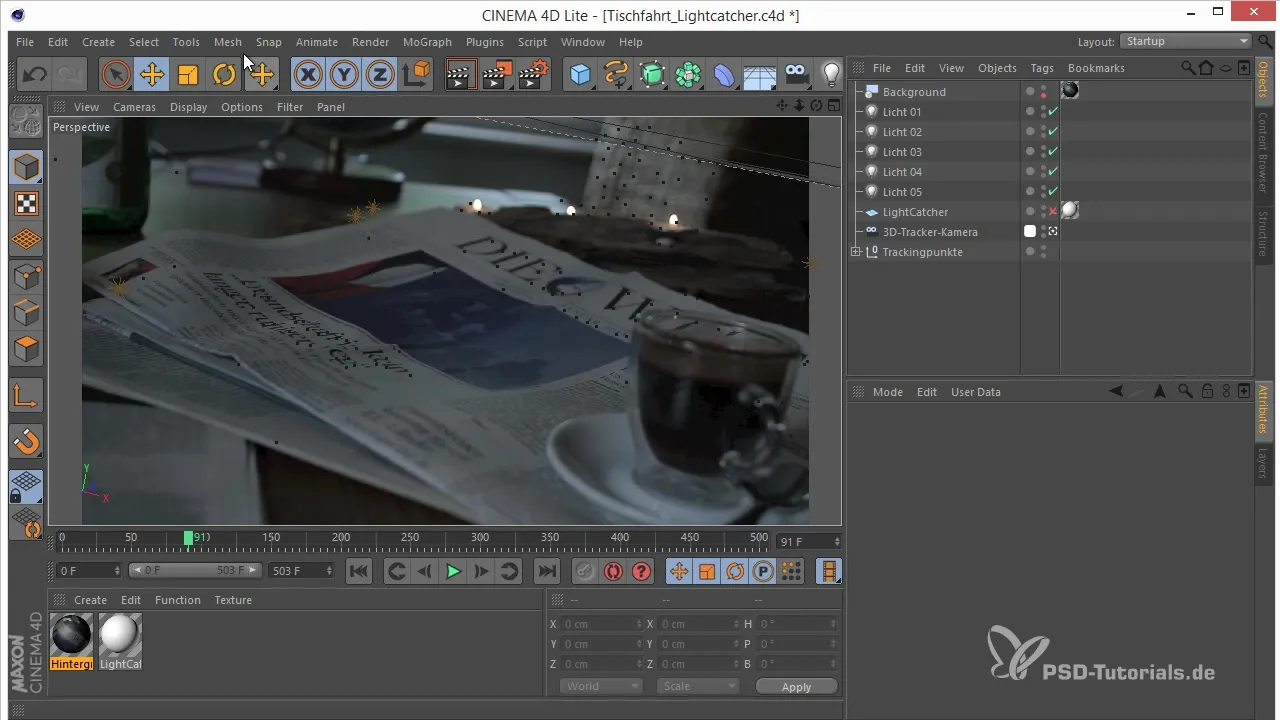
Det er vigtigt at have hele billedet i tankerne i stedet for at arbejde direkte fra kameravinklen. Denne tilgang hjælper dig med at undgå problemer senere ved animationen.
2. Oprettelse af grundformen
Start med at markere punkterne for din avis. Her kan du fastsætte forskellige punkter og midlertidigt skjule lysene for at fremskynde arbejdsflowet.
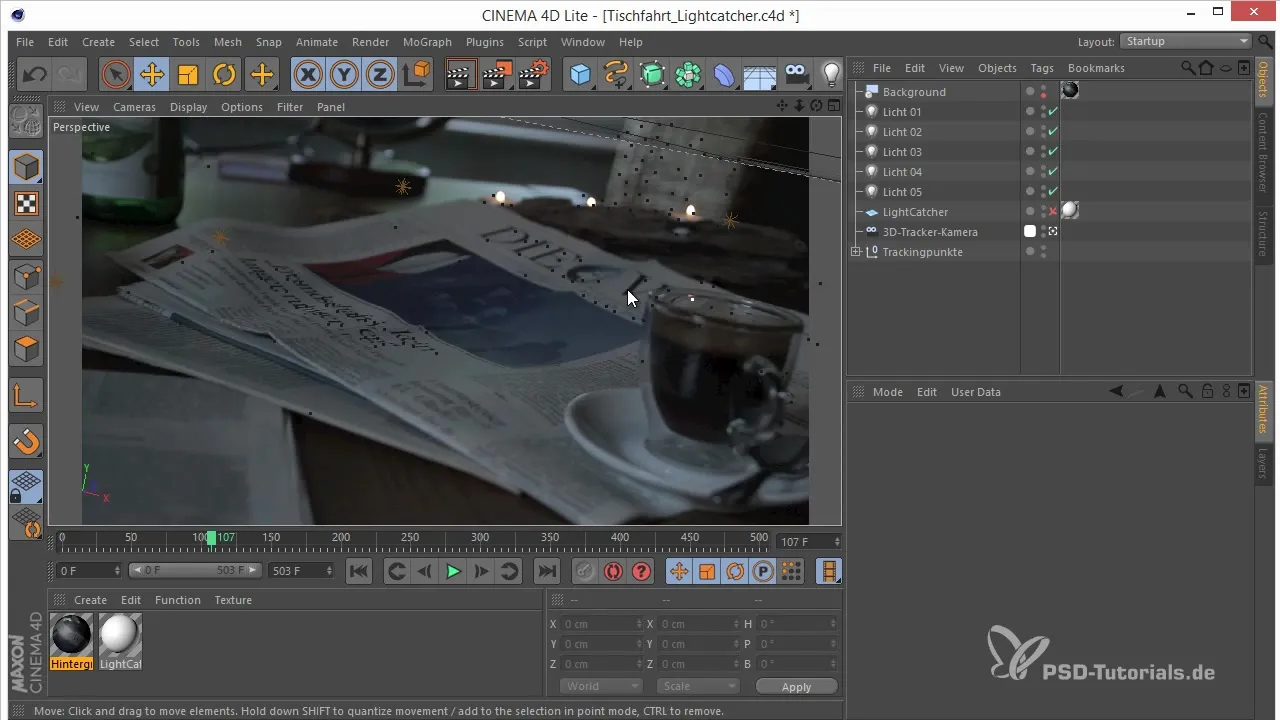
Marker de relevante punkter og vælg de NURBS-objekter, der er tilgængelige for dig.
3. Brug af NURBS-objekter
Vælg det lineære spline-værktøj og markér det område, du ønsker at modellere. Sørg for at arbejde fra 3D-visningen for bedre at kunne se proportionerne.
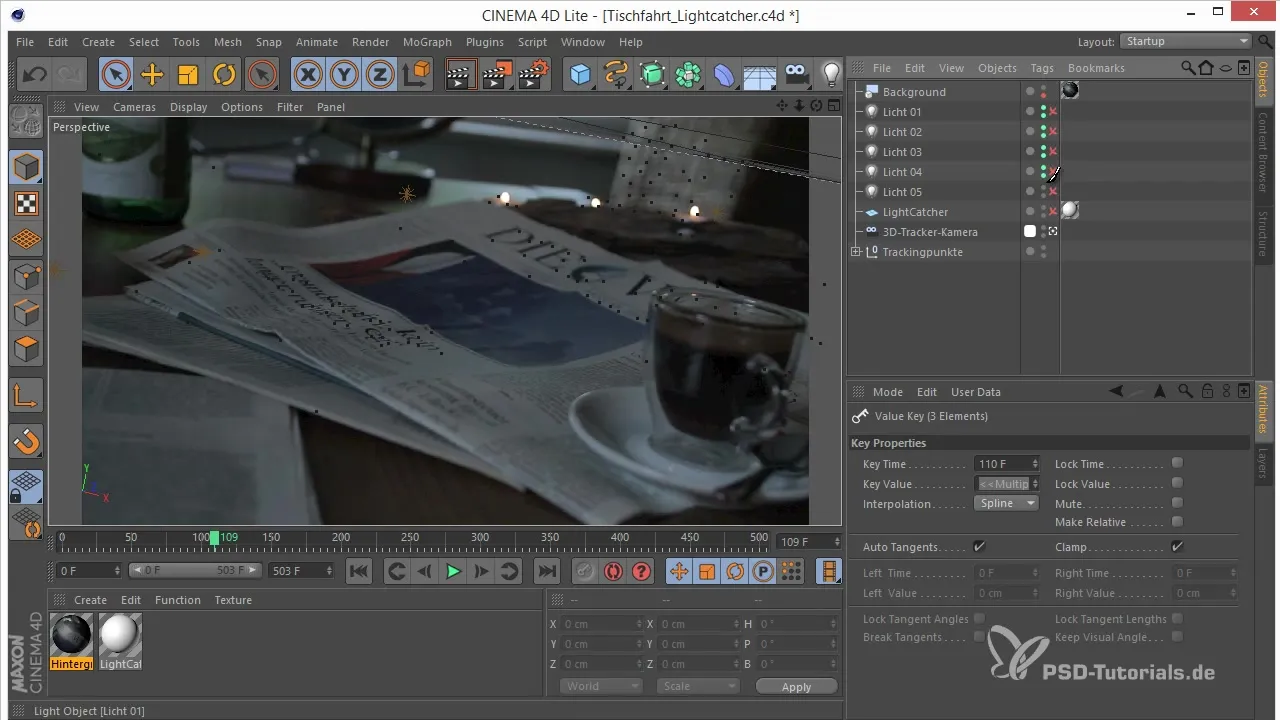
Brugen af forskellige visninger vil hjælpe dig med at placere og visualisere strukturerne korrekt.
4. Oprettelse af avisens grundform
Omform dit spline til et polygonobjekt ved at indsætte det i et Extrude NURBS. Dette giver dig mulighed for at skabe en tykkere flade for modellen alene.
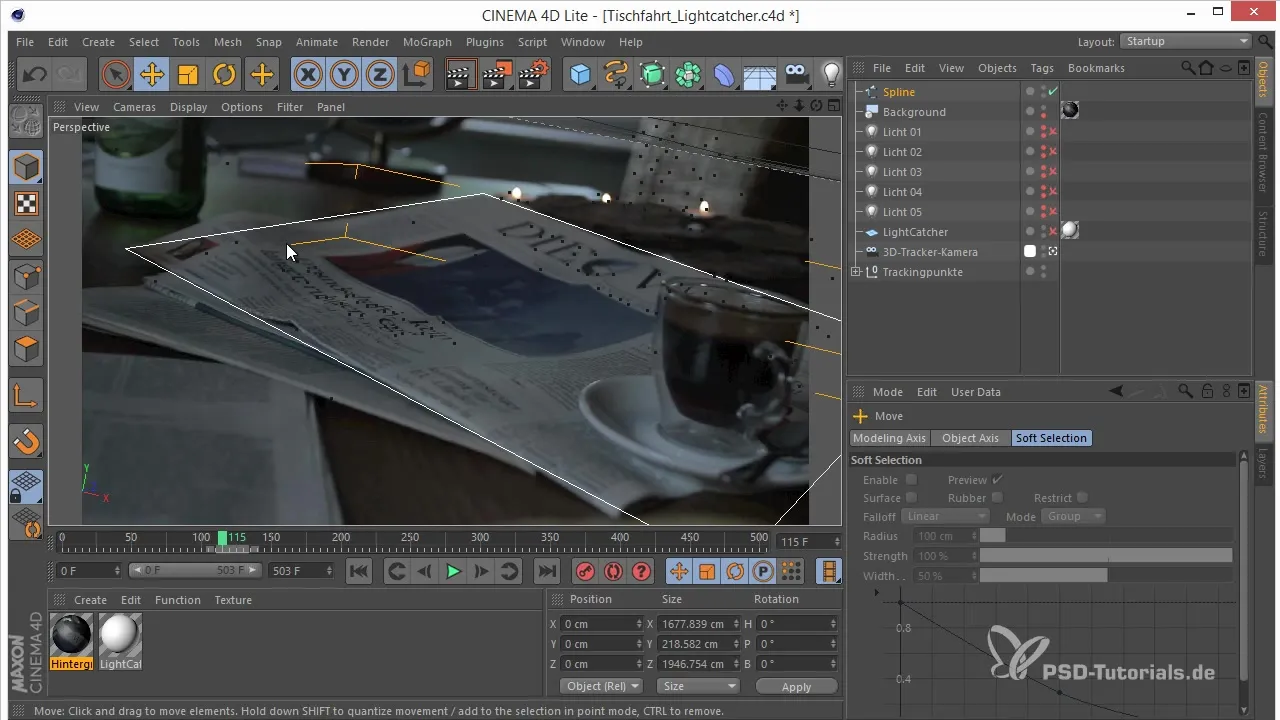
Udnyt mulighederne for at vise polygonerne og arranger dem, så de passer til dine præferencer.
5. Justering af vektorer
Med Soft Selection aktiverer du en blød redigering af punkterne. Denne funktion giver dig mulighed for at flytte flere punkter samtidigt og dermed skabe organiske former.
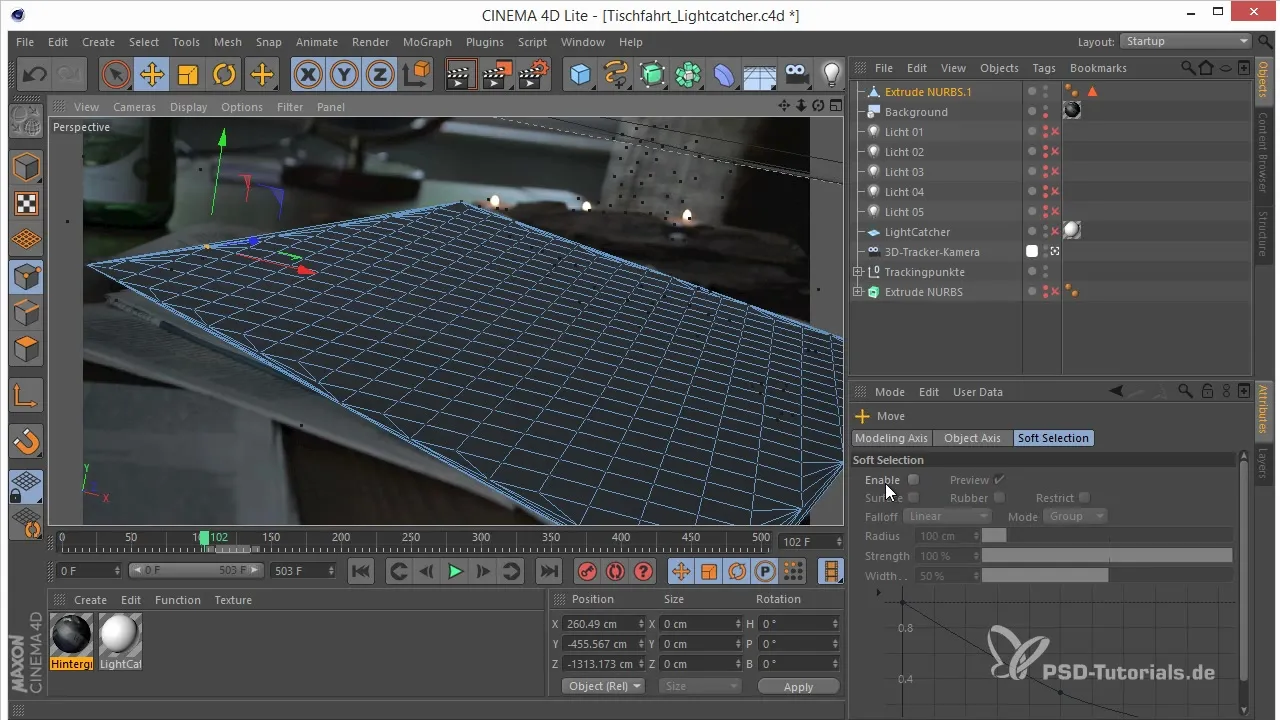
Ændr radius af Soft Selection for at foretage fleksible justeringer uden at påvirke den samlede struktur af modellen.
6. Modellering af yderligere objekter
Når avisen er lavet, kan du begynde at modellere yderligere objekter (f.eks. en kop). Sørg for at anvende forskellige teknikker for at opnå forskellige former.
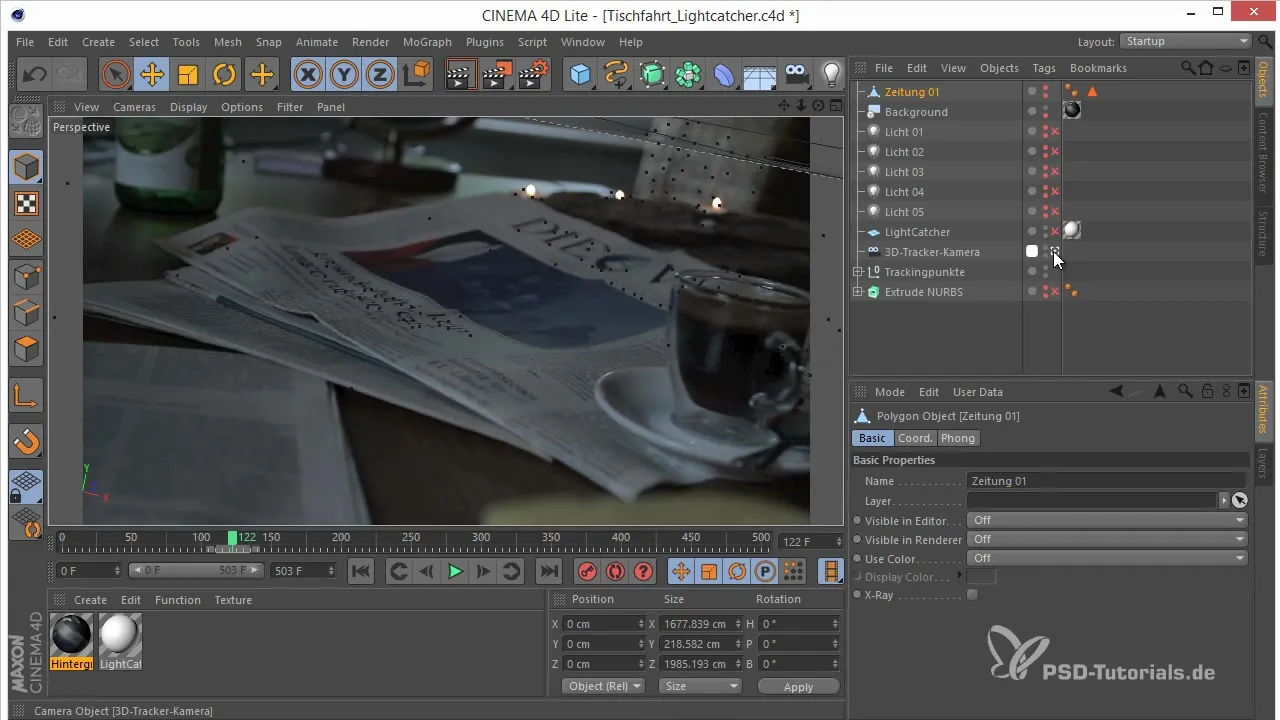
Du kan bruge Loft NURBS-objektet til at skabe koppen ved at arrangere cirkler.
7. Færdiggørelse af koppen
Når du har oprettet grundlaget for koppen, optimerer du den. Brug X-ray til at se gennem koppen og sikre, at alt er korrekt placeret.
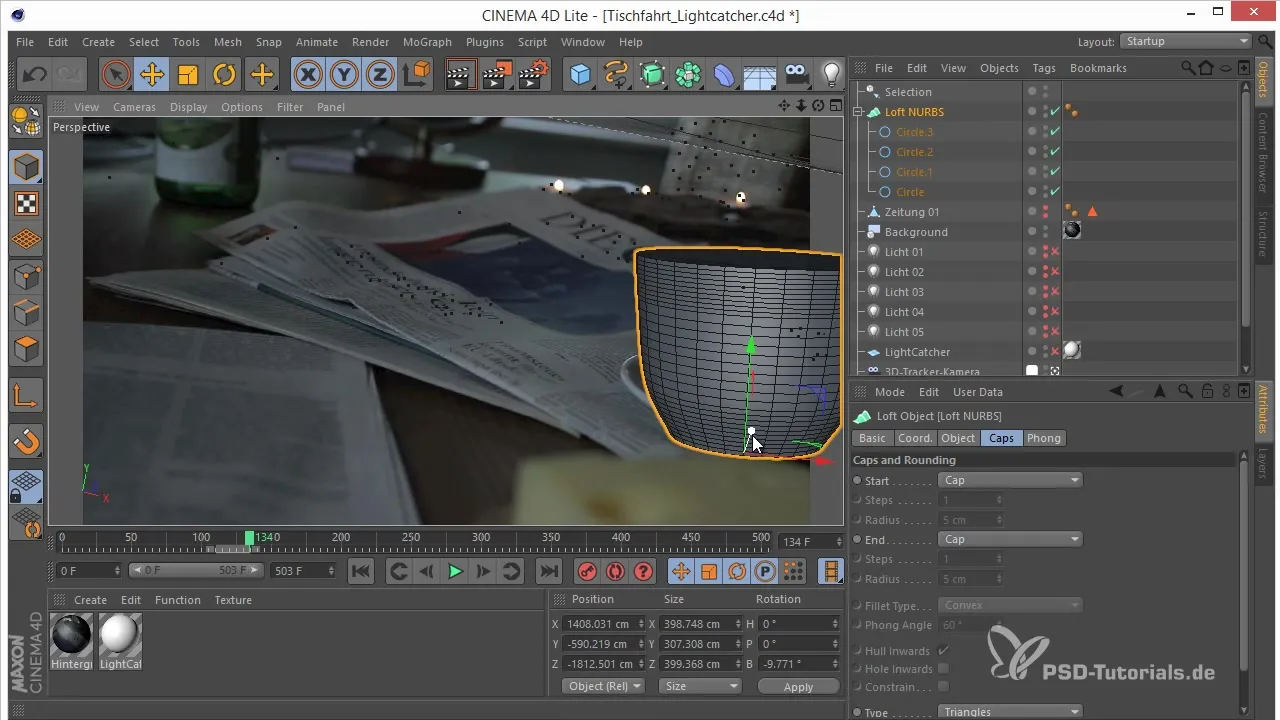
Sørg for at justere proportionerne, så koppen ser realistisk ud.
8. Afslutning af modelleringen
Du har nu lagt fundamentet for at belyse lysreflekserne i din scene korrekt. Sørg for, at modellerne passer godt sammen, og at lyskilderne placeres korrekt.
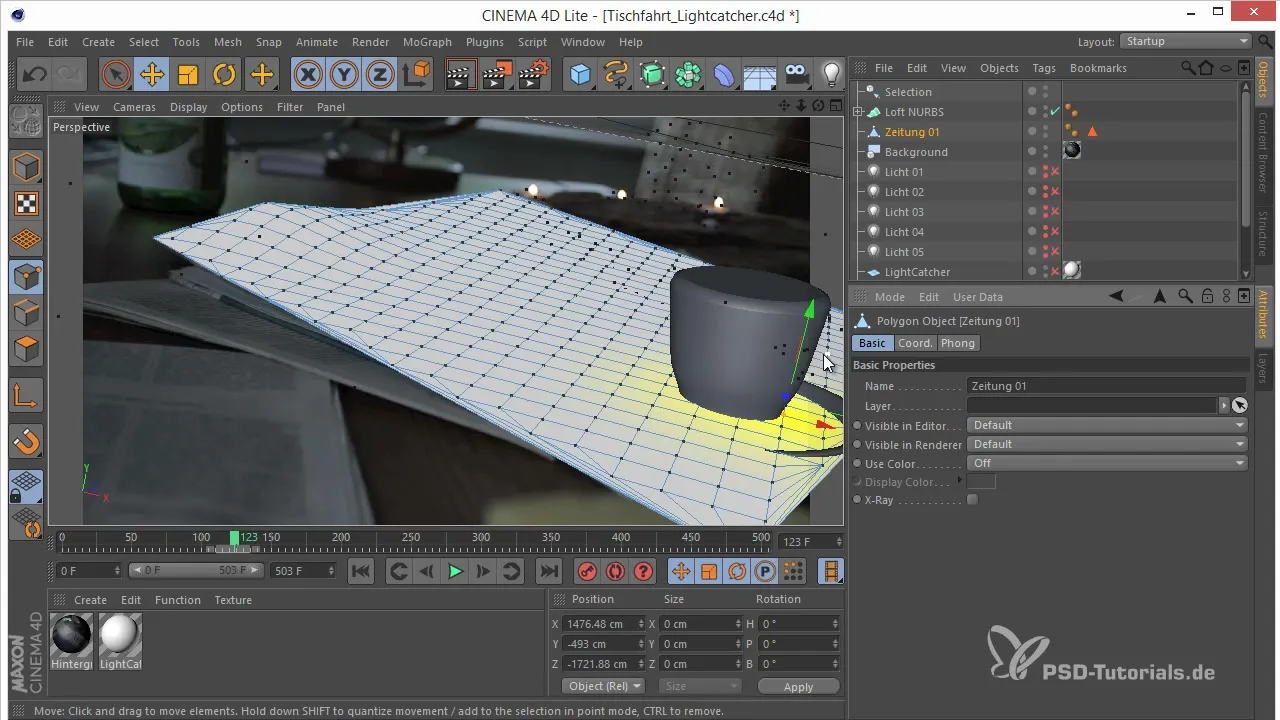
At tilføje og justere lyskilden er afgørende for at skabe den ønskede atmosfære.
9. Integration i After Effects
Eksporter dine 3D-scener og importer dem i After Effects. Her kan du kombinere lysreflekserne og finjustere scenen for at skabe det endelige billede.
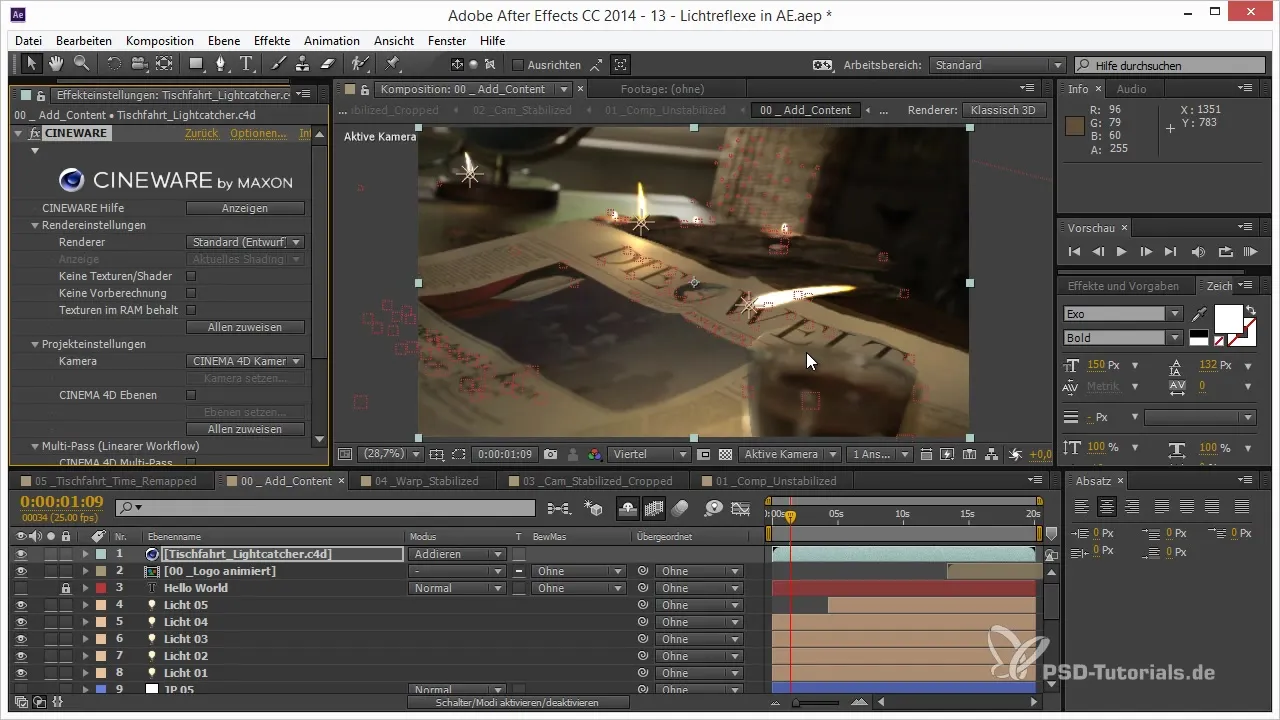
I After Effects sørger justeringen af blandingsmetoderne for, at kun lysreflekserne er synlige, mens de andre elementer skjules.
10. Afslutning og finjustering
Efter integrationen i After Effects kan du foretage de sidste indstillinger. Dette inkluderer også at sløre kanterne for at opnå et mere tiltalende resultat.
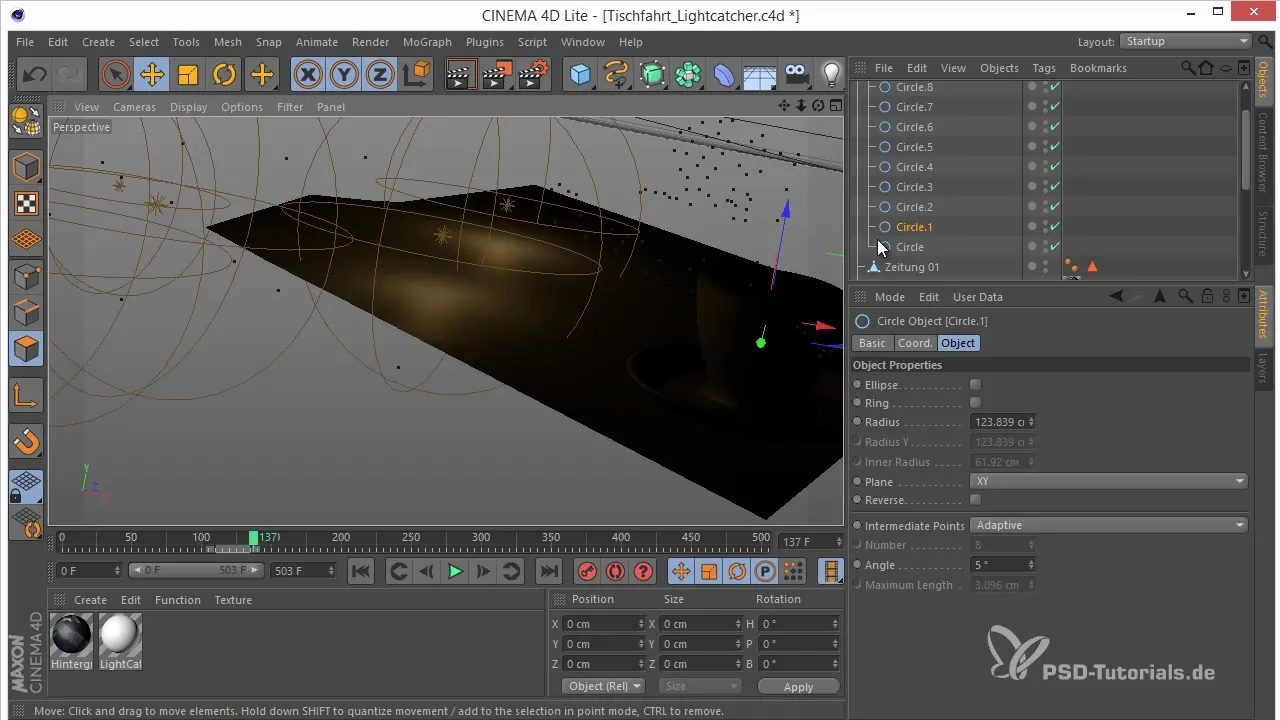
Hold altid muligheden åben for at foretage ændringer for at opnå de bedst mulige resultater.
Resumé – Lysreflekser i C4D Lite: Trin-for-trin vejledning til rekonstruktion af 3D-projekter
I denne guide har du lært, hvordan du kan arbejde med de begrænsede modelleringsværktøjer i Cinema 4D Lite. Gennem målrettet brug af NURBS-objekter og ved at bevare de rigtige perspektiver har du nu viden til at skabe komplekse 3D-modeller og viderebearbejde dem i After Effects.
Ofte stillede spørgsmål
Hvad er NURBS-objekter i Cinema 4D Lite?NURBS-objekter er specielle objekter, der hjælper dig med at skabe komplekse former ved hjælp af matematiske kurver og overflader.
Hvorfor er det vigtigt at arbejde fra den ortogonale vinkel?Den ortogonale vinkel giver dig mulighed for at designe proportionerne af objekterne korrekt i den samlede kontekst og undgå problemer under animationen.
Hvordan kan jeg integrere lysreflekser korrekt i After Effects?Ved at justere blandingsmetoderne i After Effects kan du fremhæve kun lysreflekserne og skjule resten af objekterne.
hvad er Soft Selection og hvordan bruges den?Soft Selection gør det muligt for dig at redigere flere punkter samtidigt ved at anvende bevægelsen af midten af et punkt på tilstødende punkter.
Hvilke trin skal der til for at eksportere mine modeller?For at eksportere modeller fra Cinema 4D Lite, brug eksportfunktionen og importer dataene i After Effects til videre bearbejdning.


